Hoe cellen samenvoegen toe te staan in een beveiligd werkblad in Excel?
Standaard staat een beveiligd werkblad niet toe dat gebruikers cellen samenvoegen. Echter, u kunt cellen samenvoegen binnen een beveiligd werkblad met behulp van de VBA-methode zoals we in dit artikel beschrijven.
Sta samenvoegen van cellen toe in een beveiligd werkblad met VBA-code
Sta samenvoegen van cellen toe in een beveiligd werkblad met VBA-code
Voer de onderstaande VBA-code uit om geselecteerde cellen samen te voegen in een beveiligd werkblad in Excel.
1. Selecteer de cellen die u wilt samenvoegen in het beveiligde werkblad.
2. Druk gelijktijdig op de toetsen Alt + F11 om het Microsoft Visual Basic for Applications-venster te openen.
3. Klik in het Microsoft Visual Basic for Applications-venster op Invoegen > Module. Kopieer en plak vervolgens de onderstaande VBA-code in het Code-venster.
VBA-code: Sta samenvoegen van cellen toe in een beveiligd werkblad
Sub MyMergeCells()
Application.ScreenUpdating = False
ActiveSheet.Unprotect "123"
Selection.Merge
ActiveSheet.Protect "123"
Application.ScreenUpdating = true
End SubOpmerking: In de code is het nummer “123” het wachtwoord van het beveiligde werkblad. Wijzig dit naar wens.

4. Druk op de F5-toets om de code uit te voeren. Klik vervolgens op de OK-knop in het pop-upvenster van Microsoft Excel. Zie screenshot:
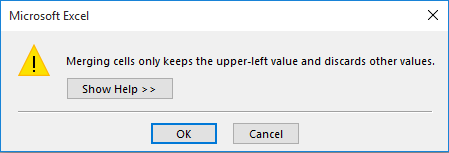
De geselecteerde cellen zijn nu onmiddellijk samengevoegd in het beveiligde werkblad.

Ontdek de Magie van Excel met Kutools AI
- Slimme Uitvoering: Voer celbewerkingen uit, analyseer gegevens en maak diagrammen – allemaal aangestuurd door eenvoudige commando's.
- Aangepaste Formules: Genereer op maat gemaakte formules om uw workflows te versnellen.
- VBA-codering: Schrijf en implementeer VBA-code moeiteloos.
- Formule-uitleg: Begrijp complexe formules gemakkelijk.
- Tekstvertaling: Overbrug taalbarrières binnen uw spreadsheets.
Gerelateerde artikelen:
- Hoe objecten bewerken toe te staan in een beveiligd werkblad in Excel?
- Hoe externe gegevensverversing toe te staan in een beveiligd werkblad in Excel?
- Hoe spellingscontrole toe te staan in een beveiligd werkblad in Excel?
- Hoe celopmaak te beveiligen maar alleen gegevensinvoer toe te staan in Excel?
Beste productiviteitstools voor Office
Verbeter je Excel-vaardigheden met Kutools voor Excel en ervaar ongeëvenaarde efficiëntie. Kutools voor Excel biedt meer dan300 geavanceerde functies om je productiviteit te verhogen en tijd te besparen. Klik hier om de functie te kiezen die je het meest nodig hebt...
Office Tab brengt een tabbladinterface naar Office en maakt je werk veel eenvoudiger
- Activeer tabbladbewerking en -lezen in Word, Excel, PowerPoint, Publisher, Access, Visio en Project.
- Open en maak meerdere documenten in nieuwe tabbladen van hetzelfde venster, in plaats van in nieuwe vensters.
- Verhoog je productiviteit met50% en bespaar dagelijks honderden muisklikken!
Alle Kutools-invoegtoepassingen. Eén installatieprogramma
Kutools for Office-suite bundelt invoegtoepassingen voor Excel, Word, Outlook & PowerPoint plus Office Tab Pro, ideaal voor teams die werken met Office-toepassingen.
- Alles-in-één suite — invoegtoepassingen voor Excel, Word, Outlook & PowerPoint + Office Tab Pro
- Eén installatieprogramma, één licentie — in enkele minuten geïnstalleerd (MSI-ready)
- Werkt beter samen — gestroomlijnde productiviteit over meerdere Office-toepassingen
- 30 dagen volledige proef — geen registratie, geen creditcard nodig
- Beste prijs — bespaar ten opzichte van losse aanschaf van invoegtoepassingen